发布时间:2016-01-25 10: 07: 36
为了能更好地运用几何画板课件进行讲课,有的时候需要实现逐行显示文本的效果,那么怎么才能在几何画板实现逐行显示文本的效果呢?下面将作详细讲解。
几何画板中演示逐行显示文本课件模板样图:
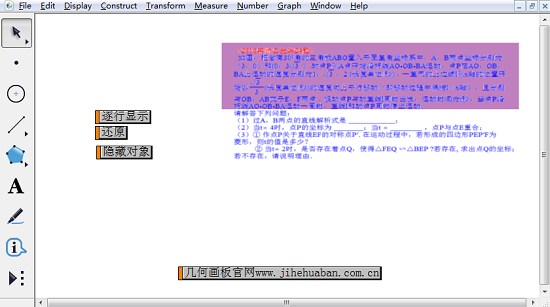
具体的操作步骤如下:
步骤一 构造可移动的四边形BCDE
1.在画板空白区域画一点A,选中点A,执行“变换”——“平移”,垂直方向平移1cm,得到点A’。选中点A、A’,构造射线,在射线上画一点B。选中点A、B,构造线段AB,在线段上画任一点C。
2.过点B作垂直于AB的垂线,在垂线上画任一点D,过D作垂直于垂线BD的垂线,过点C作垂直于AB的垂线,在两垂线相交处单击,得到点E。选中点B、C、E、D,构造四边形内部。
步骤二 将要显示的文本通过“编辑”——“粘贴图片”,以图片形式显示在工作区中。
步骤三 选中四边形内部和文本图片,执行“编辑”——“剪裁图片到四边形”。拖动点C,就可以看到文本图片相应显示出来。
步骤四 依次选中点C、A,“编辑”——“操作类按钮”——“移动”,弹出属性对话框,修改标签为“逐行显示”;依次选中点C、B,“编辑”——“操作类按钮”——“移动”,弹出属性对话框,修改标签为“还原”。
步骤五 选中点A、B、C、D,线段AB、所有垂线和射线、四边形,单击“编辑”——“操作类按钮”——“隐藏/显示”,得到“隐藏对象”按钮。
点击下面的“下载模板”可下载该课件,动态演示逐行显示文本效果,可是制作的课件更加美观。更多几何画板课件下载,尽在几何画板官网,欢迎访问。
展开阅读全文
︾